【高速化】MacでAndroidエミュレータを使えるようにする【Cordova】
【ハイブリッドアプリ開発】MacでAndroidエミュレータを使えるようにする【Cordova】

【ハイブリッドアプリ開発】MacでAndroidエミュレータを使えるようにする【Cordova】
今回はAndroidエミュレータの設定方法についてまとめていく。
ハイブリッドアプリ開発(Cordova)のAndroidのエミュレータに限らず、現状では実際のテストでは使用できないほど動作が重い。 実機での確認がベストだが、実機を持っていない人もいるので、とりあえず、現状のエミュレータを使えるようにしておく。
最後にエミュレータの高速化についても触れる。

Androidエミュレータ上でCordovaのアプリを実行したい場合は、Android仮想デバイス(AVD)を作成する必要がある。 この設定をしないとエミュレータ起動時にエラーが生じるだけでなく、もともと遅いアンドロイドエミュレータがさらに遅くなるというデメリットがある。ここはめんどくさがらずに、時間をとってじっくりと設定をした方がいい。
AVDの設定
まずAndroid SDKのインストールされているディレクトリに移動。基本的には以下のディレクトリにあると思うが、環境によっては違うこともあるので注意(**user名**は環境に合わせる)
→「/Users/**user名**/Library/Android/sdk」
このディレクトリにtoolsがあるので、そこに移動。
ここで、Android SDK Managerを起動する。
そこでAndroid SDK Managerを起動。
$ android avd
このときに「-bash: android: command not found」って怒られる場合はパスが通っていないので注意。パスの通し方は以下のページの最後の方で説明している。
うまくいけばAndroid SDK Manager起動する。
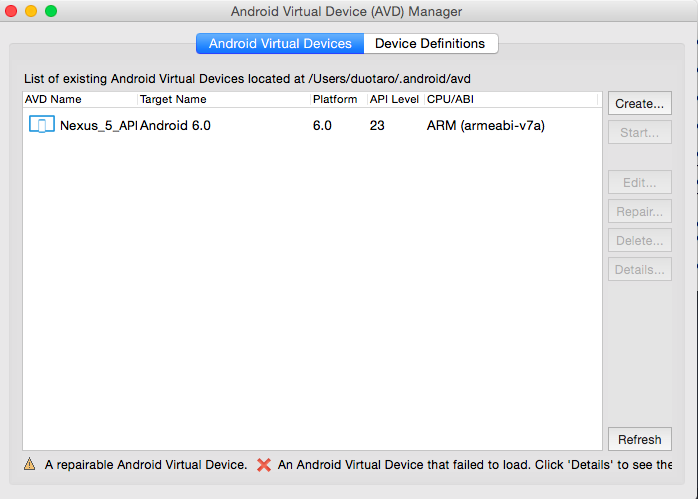
この画面の右側に「create」とあるので、そこをクリック。すると以下の画面が表示される。
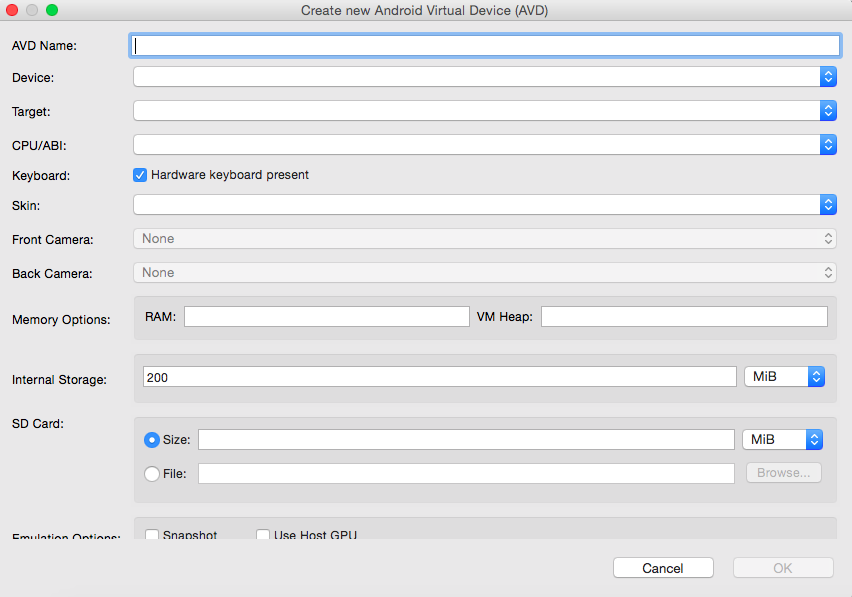
ここでAVDの名前だったり、サイズなどを決めていく。細かく説明すると時間がいくらあっても足りないので、以下のサイトを参考に。英語だけど・・・
Managing AVDs with AVD Manager | Android Developers
これでエミュレータの設定が完了するはず。
以上。